win7系统使用控制面板把IE设置为默认浏览器图文教程
摘要:IE是Windows操作系统的默认浏览器,有些用户在给系统重装之后自带第三方浏览器,但部分用户还是比较习惯使用IE浏览器,此时给IE设置为默...
IE是Windows操作系统的默认浏览器,有些用户在给系统重装之后自带第三方浏览器,但部分用户还是比较习惯使用IE浏览器,此时给IE设置为默认浏览器是很有必要的,那么在win7系统中该如何将IE重设默认浏览器呢?
电脑win7系统将IE设置默认浏览器方法/步骤:
1、点击“计算机”,看到如图窗口
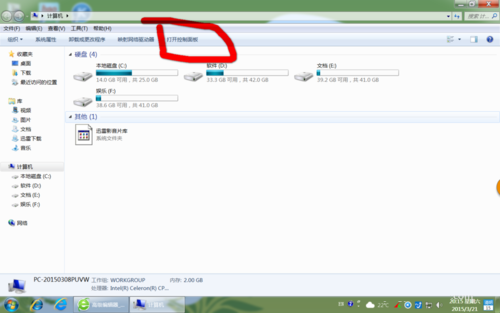
2、点击“控制面板”,位置如图所示,看到如图窗口
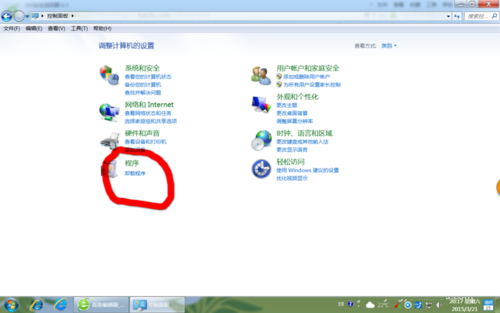
3、打开“程序”,位置如图上),看到如图窗口
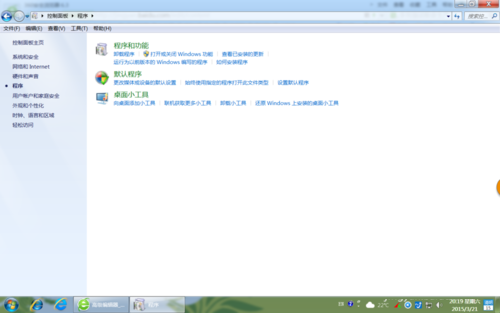
4、打开“默认程序“,位置如图
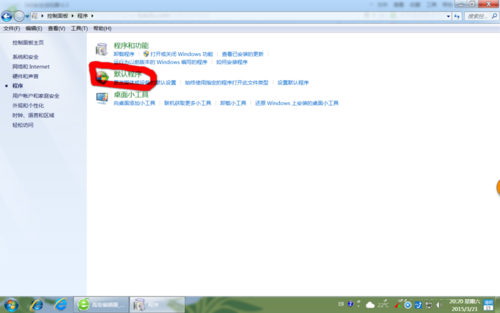
5、看到如图窗口,点击如图所示位置
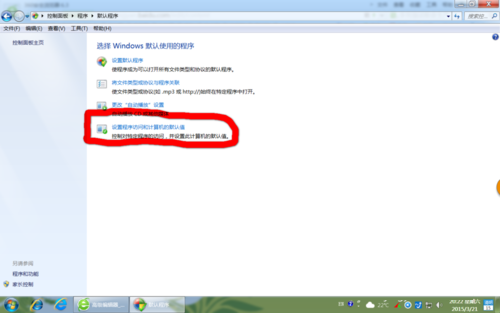
6、看到如图窗口,打开自定义的下拉菜单,如图
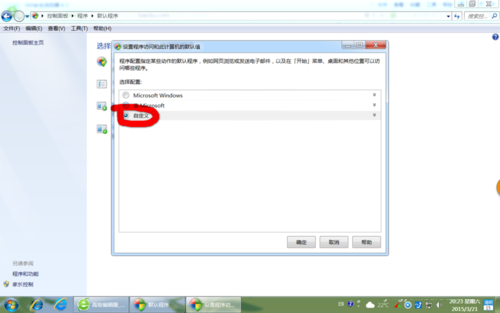
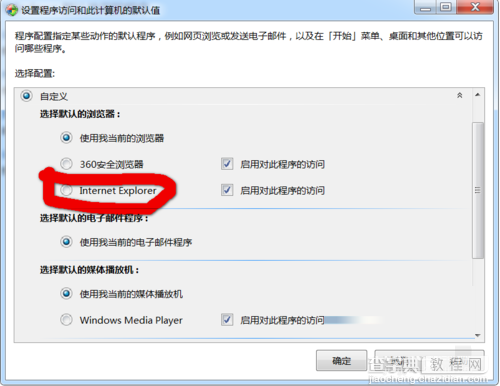
7、选择IE为默认浏览器。位置如上图所示,然后点击”确定“,并重启计算机即可
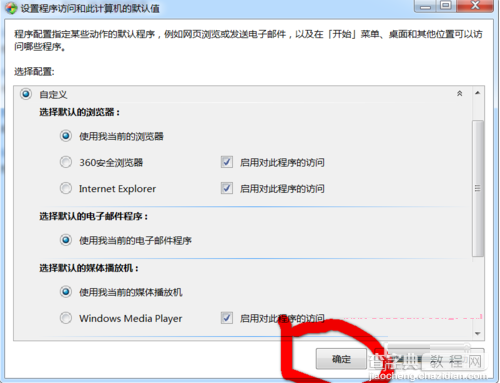
轻松的几个步骤就可以将IE设置默认浏览器,这种方法也适合将其他软件设置默认程序,希望对大家有所帮助。
【win7系统使用控制面板把IE设置为默认浏览器图文教程】相关文章:
★ win7系统电脑使用搜狗输入法打字看不到选字框的解决方法
★ windows7系统下给WORD2010设置打开密码的方法
★ win7系统dfsvc.exe进程被停用怎么办?dfsvc.exe缺失解决方法
★ win10系统开机需修复网络才能上网的原因及两种解决方法图文教程
★ win10系统应用商店更新应用提示正在开始下载且没反应的两种解决方法图文教程
★ Win10系统怎么重置指纹?Win10系统重置指纹图文教程
★ Win10系统下NVMe硬盘状态检测错误怎么办?Win10下NVMe硬盘状态检测错误的解决方法
